一些网友在使用Premiere软件的过程里可能不会复制粘贴素材属性的简单操作,接下来iefans小编就讲解关于Premiere复制粘贴素材属性的操作方法,希望能够帮助到大家。 打开Premiere软件,新
一些网友在使用Premiere软件的过程里可能不会复制粘贴素材属性的简单操作,接下来iefans小编就讲解关于Premiere复制粘贴素材属性的操作方法,希望能够帮助到大家。
打开Premiere软件,新建一个项目文件。
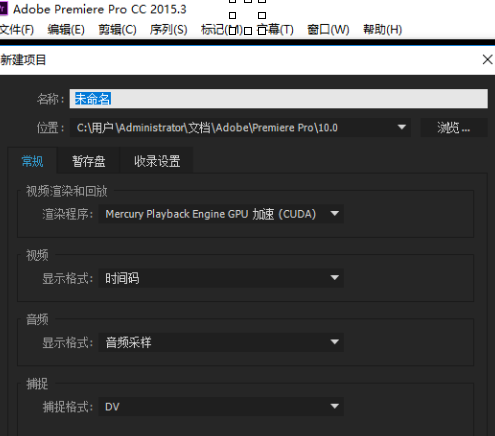
单击【开始】菜单中的【导入】按钮,或者使用CTRL+I快捷键导入需要的素材
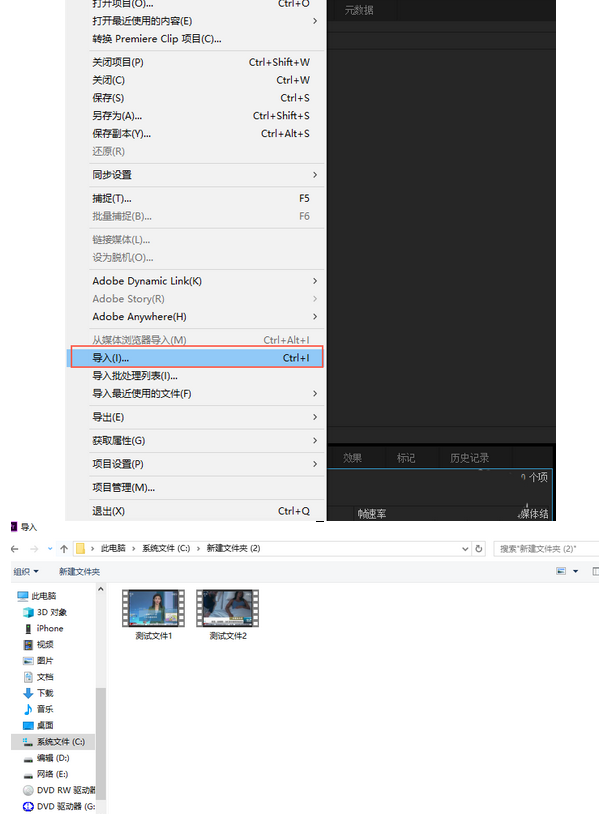
创建时间轴,将所要文件拖动到时间序列上。本文以“测试文件1”为模板建立时间序列。
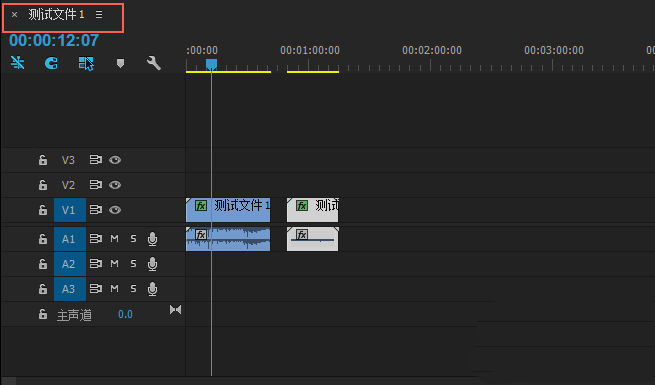
这时需要实现:对“测试文件1”施加效果之后直接复制给“测试文件2”。在时间轴中选中“测试文件1”,并在效果面板中添加“高斯模糊”效果,设定模糊度“100”

再选中“测试文件1”右击在弹出菜单中单击复制按钮,或按CTRL+C完成复制。
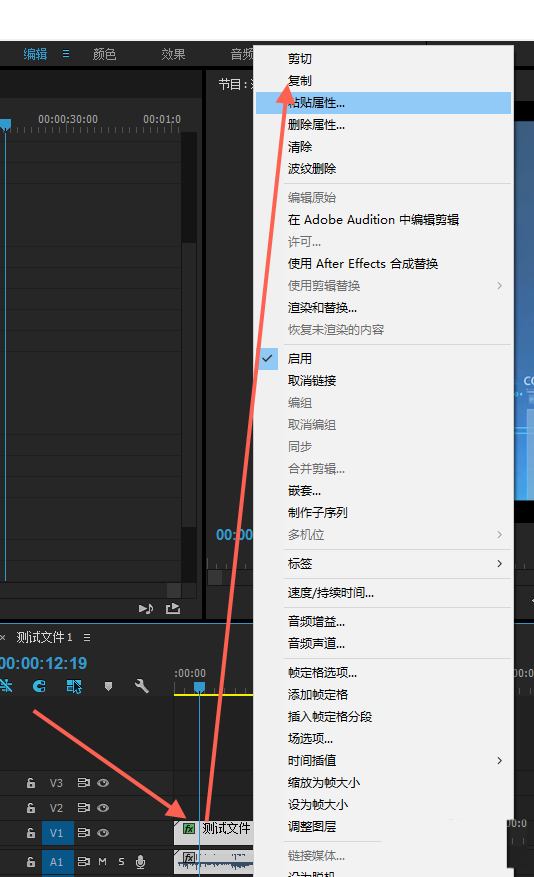
选中“测试文件2”右击在弹出菜单中单击“黏贴属性”按钮
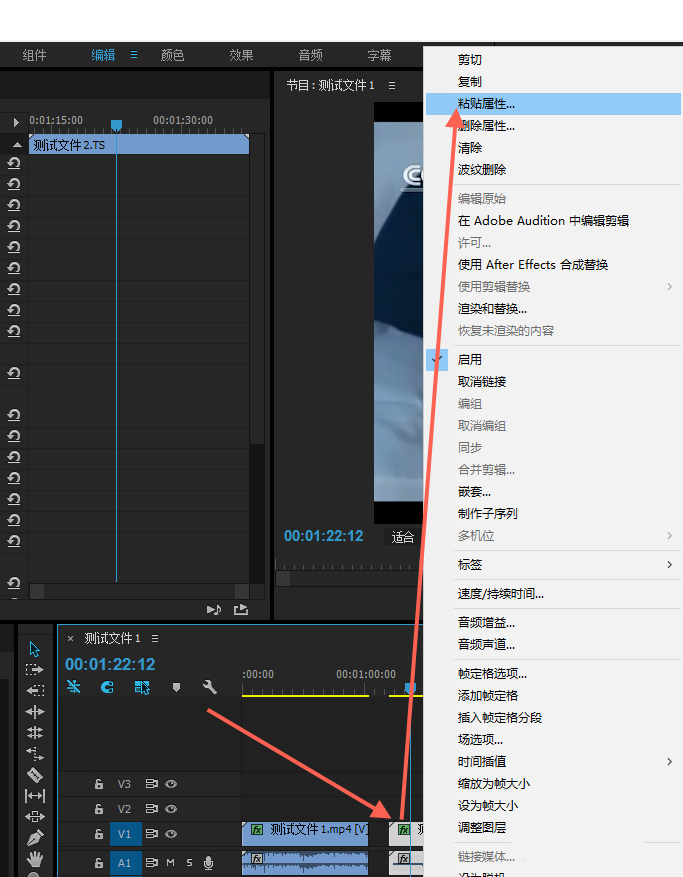
最后在弹出的“属性黏贴”对话框中选中“高斯模糊”效果,单击确定按钮即可完成相应属性的复制。
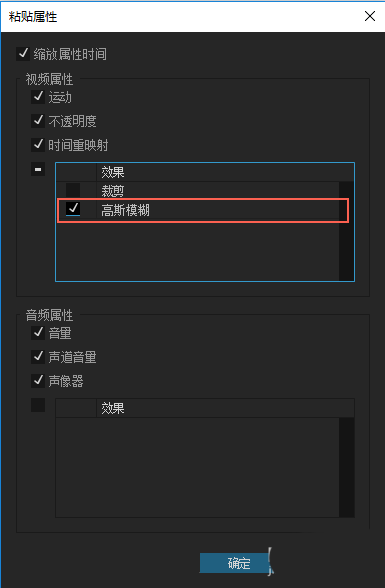
以上就是iefans小编为大家带来的Premiere复制粘贴素材属性的操作步骤,希望对大家有所帮助,手机百度或者关注自由互联,每天了解最新的资讯内容。
